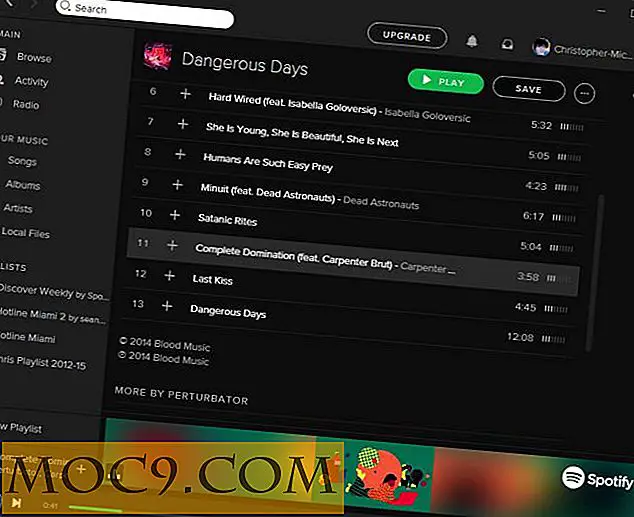Как да управлявате няколко профила в Google Анализ от работния плот
Ако сте блогър или уеб администратор, трябва да използвате Google Analytics, за да получите подробни данни за вашия блог. Безспорно това е най-добрият безплатен софтуер за уеб анализи там и ви предоставя ценна информация за ефективността на сайта Ви в търсачките и кои сайтове ви изпращат трафик и т.н.
Ако искате да проверите данните си за Google Analytics от работния плот, тук е много доброто приложение на Adobe Air, наречено Trakboard. Позволява ви да проверявате данните от Google Analytics за различни профили в уебсайта от вашия работен плот. Не е нужно да държите браузъра си отворен през цялото време и вече да сте влезли в Google Анализ.
Как да изтеглите Trakboard
За да изтеглите приложението Adobe Air, първо трябва да се регистрирате в сайта. Просто се отправете към тази страница и изпратете имейл адреса си, за да поискате ключ.

Натиснете бутона "Request Key" и ще получите имейл, съдържащ връзката за потвърждение, за да потвърдите имейл адреса си. Кликнете върху връзката за потвърждение и свършите с проверката на имейл адреса си.

Щом кликнете върху връзката, ще бъдете пренасочени към страница, съдържаща вашия лицензен ключ Trakboard. След това кликнете върху бутона "инсталирате сега" и приложението ще започне да инсталира Trakboard в компютъра ви.

Непосредствено след инсталирането ще получите друг имейл, съдържащ лицензния ключ на Trakboard. Не изпускайте този лицензен ключ, тъй като ще ви е необходим стартът на настолното приложение.

Това завършва инсталационната част. Сега нека видим какво предлага Trakkboard.
Как да използвате Trakboard, за да преглеждате отчетите от Google Анализ от работния плот
След като инсталацията приключи, стартирайте приложението и поставете лицензионния ключ Trakboard и натиснете следващия.

Следващата стъпка включва избора на парола за Trakboard. Тази парола не е паролата за профила ви в Google Analytics. Вместо това тази парола се използва, за да защити данните от Trakboard, в случай че някой друг иска да се промъкне в нея.

След като изберете паролата си, трябва да въведете данните за профила си в Google Analytics. Това ще се използва за влизане в профила ви в Google Analytics и ще ви позволи да видите данните от уебсайта от работния плот. Ако имате няколко профила в Google Анализ, не се притеснявайте, тъй като винаги можете да добавите друг профил по-късно.

Това е. Натиснете бутона за регистрация Finish, за да завършите инсталацията. Сега сте готови да използвате този невероятен софтуер.
Използване на Trakboard - функции, приспособления и интерфейс
Целият интерфейс на Trakkboard работи в джаджи. Трябва да изберете профил на уебсайт от горната лента и да изберете съответните джаджи, за да ги покажете в приложението.

Просто изберете период от време и тип приспособление. След това кликнете върху Запазване и вашето приспособление се поставя в панела за приложения. Ето как изглежда панелът Trakkboard с всички персонализирани уиджети, които са настроени.

Можете да плъзгате и пускате джаджи до желаните от вас местоположения. Ако смятате, че приложението е затрупано с твърде много приспособления, винаги можете да отворите нов раздел и да организирате данните си.

Налични джаджи в Trakboard
Има доста джаджи, от които можете да избирате. И те са:
- Общо посещения за определен период от време.
- Общ брой показвания на страници
- Източници на трафик
- среда
- Топ ключови думи
- Степен на отпадане
- Време на място
Предполагам, че всички тези функции са повече от достатъчни, за да анализирате данните. Въпреки това функцията за сравнителен анализ все още не е внедрена.
Добавяне на нов профил в Google Анализ
Ако имате няколко профила в Google Analytics, можете да ги добавите от контролния център.

Е, това е за него. Изпробвахте ли новия настолен клиент за Google Анализ? кажете ни какво мислите за него.